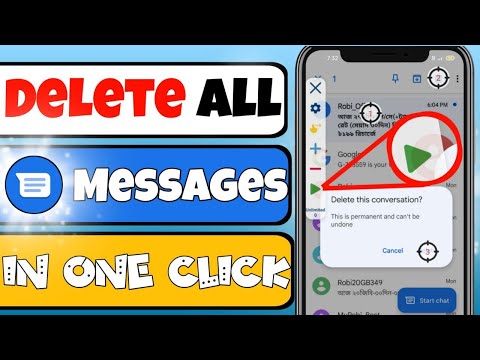একটি স্যামসাং এস 3 এ আপনার এসডি কার্ডটি অ্যাক্সেস করতে, বিজ্ঞপ্তি বারে নীচে সোয়াইপ করুন the গিয়ার আইকনে আলতো চাপুন Application অ্যাপ্লিকেশন ম্যানেজারে আলতো চাপুন left বামদিকে সোয়াইপ করুন the আপনি যে অ্যাপটি পরিচালনা করতে চান তা আলতো চাপুন SD এসডি কার্ডে সরান → আলতো চাপুন ডিভাইস স্টোরেজে সরান In আনইনস্টল -এ ট্যাপ করুন।
ধাপ

ধাপ 1. বিজ্ঞপ্তি বারে নিচে সোয়াইপ করুন।

পদক্ষেপ 2. সেটিংস আইকনে আলতো চাপুন।
এটি পর্দার শীর্ষে গিয়ার।

ধাপ 3. অ্যাপ্লিকেশন ম্যানেজারে আলতো চাপুন।
এটি পৃষ্ঠার মাঝখানে অবস্থিত।

ধাপ 4. বাম দিকে সোয়াইপ করুন।
এটি করা আপনাকে আপনার SD কার্ডে সংরক্ষিত অ্যাপগুলির একটি তালিকায় নিয়ে আসবে যেখানে আপনি সেখান থেকে সেগুলি পরিচালনা করতে পারবেন।

ধাপ 5. আপনি যে অ্যাপটি পরিচালনা করতে চান তাতে আলতো চাপুন।

ধাপ 6. এসডি কার্ডে সরান আলতো চাপুন।
এটি করলে অ্যাপটি বহিরাগত স্টোরেজে স্থানান্তরিত হবে।
এটি কাজ করার জন্য আপনার ডিভাইসে একটি মাইক্রোএসডি কার্ড লাগবে।

ধাপ 7. ডিভাইস সঞ্চয়স্থানে সরান আলতো চাপুন।
এটি অ্যাপটিকে আপনার অভ্যন্তরীণ স্টোরেজে ফিরিয়ে দেবে।

ধাপ 8. আনইনস্টল আলতো চাপুন।
এটি করলে আপনার ডিভাইস থেকে অ্যাপটি সম্পূর্ণরূপে মুছে যাবে এবং আপনি এসডি কার্ড অ্যাক্সেস করে আপনার অ্যাপ্লিকেশনগুলি পরিচালনা করবেন।